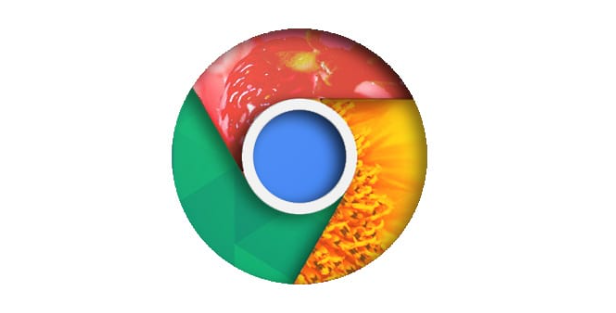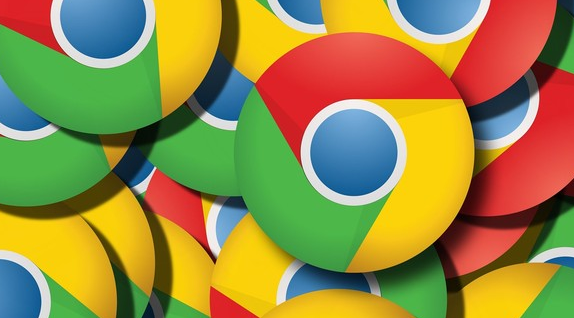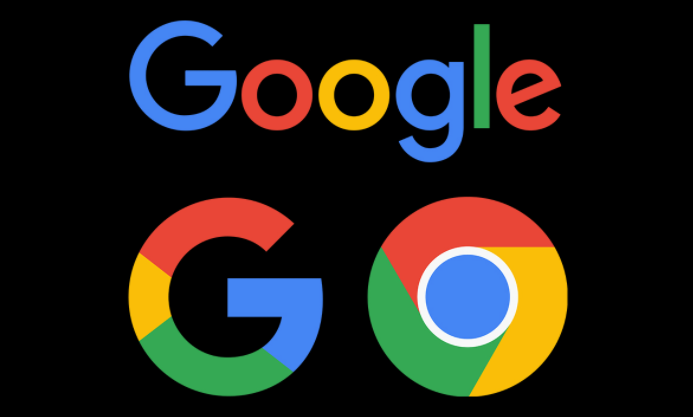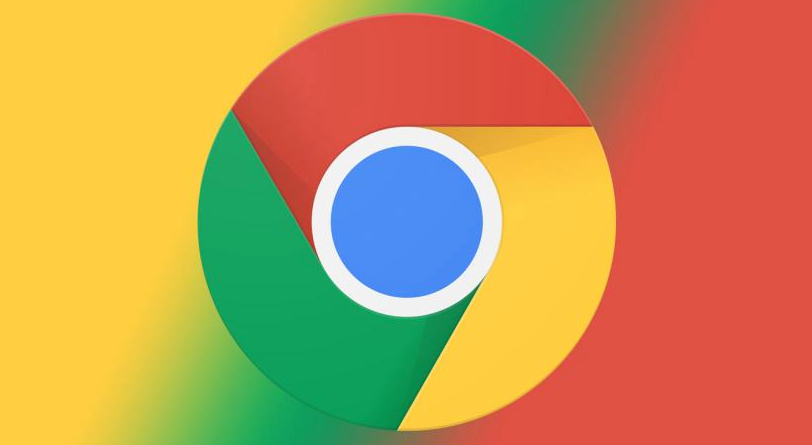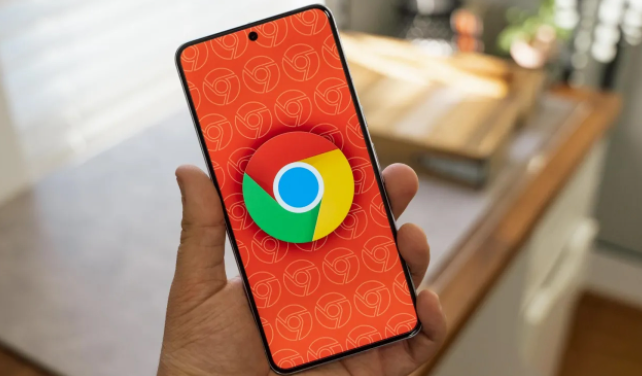详情介绍

卸载当前已安装的谷歌浏览器程序。通过控制面板或应用商店找到对应条目执行完整移除操作,确保删除所有关联组件和残留文件。推荐配合系统清理工具如360安全卫士进行深度扫描,彻底清除可能存在的冲突数据与恶意软件痕迹。
关闭安全防护软件后重启计算机。某些实时监控功能可能干扰新程序运行环境,重新启动能让系统重新初始化驱动接口与注册表项。待开机完成后访问官方渠道下载最新版安装包,注意核对数字签名验证来源可靠性。
重新安装过程中严格遵循向导提示。特别关注权限授予环节需选择允许修改系统设置选项,兼容性模式根据操作系统版本自动适配最佳参数。完成基础部署后暂时不要同步账户数据,先测试基本功能稳定性。
进入扩展管理页面禁用所有第三方插件。逐个启用排查冲突源,遇到导致崩溃的项目立即移除并记录名称。若发现特定主题皮肤或辅助工具引发异常,保持禁用状态直至找到替代方案。
更新浏览器至最新版本修复已知漏洞。点击帮助菜单下的检查更新按钮获取补丁包,重点安装涉及稳定性改进的安全更新。同时清理旧版缓存文件避免历史配置影响新版本表现。
调整硬件加速设置优化渲染性能。在系统配置区域关闭该选项测试软件解码模式,部分老旧设备可能因GPU驱动不兼容产生闪退现象。切换回软件渲染模式可暂时规避此类问题。
重置浏览器配置文件恢复默认状态。通过设置中的高级选项执行恢复出厂设置操作,此过程将停用非必要组件但保留书签等核心数据。适合排除因个性化定制过度导致的系统级错误。
检查系统日志定位深层故障原因。按Win+R键输入eventvwr.msc打开事件查看器,筛选与Chrome相关的错误记录分析具体报错代码。针对内存溢出或句柄泄漏等问题采取对应解决措施。
通过分层级的管控策略组合运用上述方法,优先解决影响基础功能的明显错误,再逐步优化细节体验。遇到复杂问题时,可以同时开启多个面板协同工作,例如结合元素审查与控制台日志分析动态效果实现原理。日常使用时保持开发者工具熟练度,定期检查更新版本带来的新特性支持情况。